Como excluir Retrievedata ransomware: Abra os dados bloqueados
Retrievedata ransomware: Processo de Remover Simples
Retrievedata ransomware é um cripto-vírus perigoso que criptografa dados e pede às vítimas que paguem aos invasores uma grande quantidade de resgate pelas ferramentas de descriptografia. Malware desse tipo geralmente entra furtivamente nos computadores-alvo por meio de campanha de malspam e, em seguida, faz alterações nas configurações do registro para criar persistência. Logo depois de entrar furtivamente na máquina, ele criptografa os arquivos importantes de todos os usuários, incluindo imagens, áudios, vídeos, PDFs, documentos, planilhas, etc. e os torna completamente inacessíveis ou inutilizáveis. Retrievedata virus usa um algoritmo criptográfico forte para bloquear os dados e também os renomeia anexando a extensão “.retrievedata300 @ gmailcom” a cada um deles.
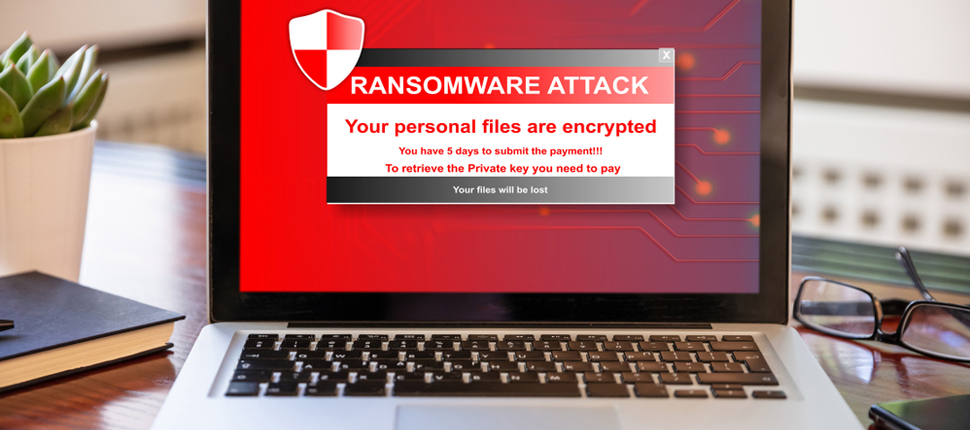
Retrievedata ransomware exibe nota de resgate após criptografia:
Depois de completar o processo de criptografia, o Retrievedata ransomware deixa cair uma nota de resgate chamada “help_data.txt” na área de trabalho e informa os usuários afetados sobre o ataque. Eles também são instruídos a pagar aos criminosos uma quantia de resgate de 300 dólares em criptomoeda Bitcoin para restaurar os dados. Após o pagamento, eles devem enviar o comprovante da transação para o endereço de e-mail do atacante “[email protected]”.
Pagar resgate nunca funciona:
Na maioria dos casos, os arquivos criptografados por Retrievedata ransomware ou outros cripto-vírus não podem ser abertos sem a interferência de invasores. No entanto, ainda não há necessidade de lidar com os criminosos em nenhuma circunstância. Isso ocorre porque essas pessoas não são confiáveis, pois não têm ética. Seu único motivo é extorquir dinheiro ilícito de resgate das vítimas; eles não estão no negócio de recuperação de dados. Além disso, pagar resgate a esses hackers apenas reforçará a ideia de que o ransomware é um modelo de negócio muito lucrativo. Portanto, nunca faça isso e tente realizar a remoção de Retrievedata ransomware do dispositivo o mais cedo possível.
Recuperar dados do backup:
Para recuperação de arquivos, a melhor coisa que você pode fazer é usar um backup criado antes do ataque e armazenado em qualquer local externo, como disco rígido, pen drive, SSD, cartão SD, armazenamento em nuvem, etc. Criar backups em intervalos regulares é muito importante recomendado, pois pode ser muito útil na recuperação de arquivos contaminados em tal situação perigosa. No entanto, mesmo se você não tiver um backup apropriado, você ainda pode obter seus dados de volta usando um aplicativo de recuperação de arquivos de terceiros. Essas ferramentas de recuperação nem sempre fornecem os resultados desejados, mas ainda podem ser muito úteis.
Distribuição de Retrievedata ransomware:
Retrievedata ransomware e outras ameaças de bloqueio de arquivo são propagadas principalmente junto com e-mails enganosos enviados por cibercriminosos aos milhares em uma operação em grande escala. Esses emails fraudulentos costumam ser disfarçados como “importantes”, “urgentes” ou “cruciais” ou fingem ser de empresas legítimas. No entanto, eles têm arquivos maliciosos anexados a eles que, uma vez abertos, acionam a instalação do vírus. O arquivo virulento pode estar em vários formatos, por exemplo, arquivos, executáveis, documentos do Microsoft Office e PDF, JavaScript, etc.
Para evitar esses ataques letais, nunca abra e-mails suspeitos ou irrelevantes vindos de endereços desconhecidos. Sempre que você receber um e-mail inesperado, primeiro verifique o anexo usando uma ferramenta anti-malware confiável. Além disso, o software deve ser atualizado / ativado usando ferramentas ou recursos fornecidos apenas por desenvolvedores legítimos. Além disso, conte apenas com sites oficiais e canais confiáveis para seu software e evite usar sites de hospedagem de arquivos gratuitos, redes ponto a ponto e outros baixadores de terceiros. Se o seu PC já está contaminado com este cripto-vírus, você deve remover o Retrievedata ransomware do dispositivo sem perder tempo.
Texto apresentado na nota de resgate:
Todos os seus arquivos foram criptografados!
Os discos rígidos do seu computador foram criptografados com um grau militar
Algoritmo de criptografia. Não há como restaurar seus dados sem um especial
chave Delta Plus.
Contato: [email protected]
Para comprar sua chave e restaurar seus dados, siga estas três etapas fáceis
degraus:
- O preço do software é de $ 300 USD.
O pagamento pode ser feito apenas em Bitcoin.
- Endereço Bitcoin: bc1qw0ll8p9m8uezhqhyd7z459ajrk722yn8c5j4fg
- Você recebe sua chave em 20 minutos:
Depois de pago, envie a foto do pagamento:
Email: [email protected]
Oferta especial
Retrievedata ransomware pode ser uma infecção assustadora do computador que pode recuperar sua presença repetidamente, pois mantém seus arquivos ocultos nos computadores. Para conseguir uma remoção sem problemas desse malware, sugerimos que você tente um poderoso scanner antimalware Spyhunter para verificar se o programa pode ajudá-lo a se livrar desse vírus.
Certifique-se de ler o EULA, o Critério de Avaliação de Ameaças e a Política de Privacidade do SpyHunter. O scanner gratuito do Spyhunter baixou apenas as varreduras e detecta as ameaças presentes dos computadores e pode removê-las também uma vez, no entanto, é necessário que você espere pelas próximas 48 horas. Se você pretende remover instantaneamente os itens detectados, precisará comprar sua versão de licenças que ativará o software completamente.
Oferta de Recuperação de Dados
Sugerimos que você escolha seus arquivos de backup criados recentemente para restaurar seus arquivos criptografados. No entanto, se você não tiver nenhum desses backups, tente uma ferramenta de recuperação de dados para verificar se pode restaurar os dados perdidos.
Detalhes sobre antimalware e guia do usuário
Clique aqui para Windows
Clique aqui para Mac
Etapa 1: Remover Retrievedata ransomware através do “Modo de segurança com rede”
Etapa 2: Excluir Retrievedata ransomware usando a “Restauração do sistema”
Etapa 1: Remover Retrievedata ransomware através do “Modo de segurança com rede”
Para usuários do Windows XP e Windows 7: Inicialize o PC no “Modo de Segurança”. Clique na opção “Iniciar” e pressione F8 continuamente durante o processo de inicialização até que o menu “Opções avançadas do Windows” apareça na tela. Escolha “Modo de segurança com rede” na lista.

Agora, um windows homescren aparece na área de trabalho e a estação de trabalho agora está trabalhando no “Modo de segurança com rede”.
Para usuários do Windows 8: Vá para a “Tela inicial”. Nos resultados da pesquisa, selecione configurações, digite “Avançado”. Na opção “Configurações gerais do PC”, escolha a opção “Inicialização avançada”. Mais uma vez, clique na opção “Reiniciar agora”. A estação de trabalho é inicializada no “Menu de opções de inicialização avançada”. Pressione o botão “Solucionar problemas” e, em seguida, o botão “Opções avançadas”. Na “Tela de opções avançadas”, pressione “Configurações de inicialização”. Mais uma vez, clique no botão “Reiniciar”. A estação de trabalho agora será reiniciada na tela “Configuração de inicialização”. Em seguida, pressione F5 para inicializar no modo de segurança em rede

Para usuários do Windows 10: Pressione no logotipo do Windows e no ícone “Energia”. No menu recém-aberto, escolha “Reiniciar” enquanto mantém pressionado continuamente o botão “Shift” no teclado. Na nova janela aberta “Escolha uma opção”, clique em “Solucionar problemas” e depois em “Opções avançadas”. Selecione “Configurações de inicialização” e pressione “Reiniciar”. Na próxima janela, clique no botão “F5” no teclado.

Etapa 2: Excluir Retrievedata ransomware usando a “Restauração do sistema”
Faça login na conta infectada com Retrievedata ransomware. Abra o navegador e baixe uma ferramenta anti-malware legítima. Faça uma verificação completa do sistema. Remova todas as entradas detectadas maliciosamente.
Oferta especial
Retrievedata ransomware O Retrievedata ransomware pode ser uma infecção assustadora do computador que pode recuperar sua presença repetidamente, pois mantém seus arquivos ocultos nos computadores. Para conseguir uma remoção sem problemas desse malware, sugerimos que você tente um poderoso scanner antimalware Spyhunter para verificar se o programa pode ajudá-lo a se livrar desse vírus.
Certifique-se de ler o EULA, o Critério de Avaliação de Ameaças e a Política de Privacidade do SpyHunter. O scanner gratuito do Spyhunter baixou apenas as varreduras e detecta as ameaças presentes dos computadores e pode removê-las também uma vez, no entanto, é necessário que você espere pelas próximas 48 horas. Se você pretende remover instantaneamente os itens detectados, precisará comprar sua versão de licenças que ativará o software completamente.
Oferta de Recuperação de Dados
Sugerimos que você escolha seus arquivos de backup criados recentemente para restaurar seus arquivos criptografados. No entanto, se você não tiver nenhum desses backups, tente uma ferramenta de recuperação de dados para verificar se pode restaurar os dados perdidos.
Caso não consiga iniciar o PC no “Modo de Segurança com Rede”, tente usar a “Restauração do Sistema”
- Durante a “Inicialização”, pressione continuamente a tecla F8 até que o menu “Opção avançada” apareça. Na lista, escolha “Modo de segurança com prompt de comando” e pressione “Enter”

- No novo prompt de comando aberto, digite “cd restore” e pressione “Enter”.

- Digite: rstrui.exe e pressione “ENTER”

- Clique em “Next” nas novas janelas

- Escolha qualquer um dos “Pontos de restauração” e clique em “Avançar”. (Esta etapa restaurará a estação de trabalho para sua data e hora anteriores à infiltração de Retrievedata ransomware no PC.

- Nas janelas recém-abertas, pressione “Sim”.

Depois que o PC for restaurado para a data e hora anteriores, faça o download da ferramenta anti-malware recomendada e faça uma varredura profunda para remover os arquivos Retrievedata ransomware, se eles permanecerem na estação de trabalho.
Para restaurar cada arquivo (separado) por este ransomware, use o recurso “Versão anterior do Windows”. Este método é eficaz quando a “Função de restauração do sistema” está ativada na estação de trabalho.
Nota importante: Algumas variantes do Retrievedata ransomware excluem as “Cópias de volume de sombra”, portanto, esse recurso pode não funcionar o tempo todo e é aplicável apenas a computadores seletivos.
Como restaurar um arquivo criptografado individual:
Para restaurar um único arquivo, clique com o botão direito do mouse e vá para “Propriedades”. Selecione a guia “Versão anterior”. Selecione um “Ponto de restauração” e clique na opção “Restaurar”.

Para acessar os arquivos criptografados pelo Retrievedata ransomware, você também pode tentar usar o “Shadow Explorer”. (http://www.shadowexplorer.com/downloads.html). Para obter mais informações sobre este aplicativo, pressione aqui. (http://www.shadowexplorer.com/documentation/manual.html)

Importante: O Ransomware de criptografia de dados é altamente perigoso e é sempre melhor que você tome precauções para evitar o ataque à estação de trabalho. É recomendável usar uma poderosa ferramenta anti-malware para obter proteção em tempo real. Com essa ajuda do “SpyHunter”, “objetos de política de grupo” são implantados nos registros para bloquear infecções prejudiciais como o Retrievedata ransomware.
Além disso, no Windows 10, você obtém um recurso muito exclusivo chamado “Atualização de criadores de conteúdo inédito” que oferece o recurso “Acesso controlado a pastas” para bloquear qualquer tipo de criptografia nos arquivos. Com a ajuda desse recurso, todos os arquivos armazenados nos locais, como pastas “Documentos”, “Imagens”, “Música”, “Vídeos”, “Favoritos” e “Área de trabalho”, são seguros por padrão.

É muito importante que você instale esta “Atualização do Windows 10 Fall Creators Update” no seu PC para proteger seus arquivos e dados importantes da criptografia de ransomware. Mais informações sobre como obter essa atualização e adicionar um formulário adicional de proteção ao ataque do rnasomware foram discutidas aqui. (https://blogs.windows.com/windowsexperience/2017/10/17/get-windows-10-fall-creators-update/))
Como recuperar os arquivos criptografados por Retrievedata ransomware?
Até agora, você entenderia o que aconteceu com seus arquivos pessoais que foram criptografados e como pode remover os scripts e cargas associadas ao Retrievedata ransomware para proteger seus arquivos pessoais que não foram danificados ou criptografados até agora. Para recuperar os arquivos bloqueados, as informações detalhadas relacionadas a “Restauração do sistema” e “Cópias de volume de sombra” já foram discutidas anteriormente. No entanto, se você ainda não conseguir acessar os arquivos criptografados, tente usar uma ferramenta de recuperação de dados.
Uso da ferramenta de recuperação de dados
Esta etapa é para todas as vítimas que já tentaram todo o processo mencionado acima, mas não encontraram nenhuma solução. Além disso, é importante que você possa acessar o PC e instalar qualquer software. A ferramenta de recuperação de dados funciona com base no algoritmo de verificação e recuperação do sistema. Ele pesquisa as partições do sistema para localizar os arquivos originais que foram excluídos, corrompidos ou danificados pelo malware. Lembre-se de que você não deve reinstalar o sistema operacional Windows, caso contrário as cópias “anteriores” serão excluídas permanentemente. Você precisa limpar a estação de trabalho primeiro e remover a infecção por Retrievedata ransomware. Deixe os arquivos bloqueados como estão e siga as etapas mencionadas abaixo.
Etapa 1: Faça o download do software na estação de trabalho clicando no botão “Download” abaixo.
Etapa 2: Execute o instalador clicando nos arquivos baixados.

Etapa 3: Uma página de contrato de licença é exibida na tela. Clique em “Aceitar” para concordar com seus termos e uso. Siga as instruções na tela conforme mencionado e clique no botão “Concluir”.

Etapa 4: Depois que a instalação for concluída, o programa será executado automaticamente. Na interface recém-aberta, selecione os tipos de arquivo que deseja recuperar e clique em “Avançar”.

Etapa 5: você pode selecionar as “Unidades” nas quais deseja que o software execute e execute o processo de recuperação. Em seguida, clique no botão “Digitalizar”.

Etapa 6: com base na unidade selecionada para a digitalização, o processo de restauração é iniciado. Todo o processo pode demorar, dependendo do volume da unidade selecionada e do número de arquivos. Depois que o processo é concluído, um explorador de dados aparece na tela com uma visualização dos dados que devem ser recuperados. Selecione os arquivos que você deseja restaurar.

Step7. Em seguida, localize o local em que deseja salvar os arquivos recuperados.

Oferta especial
Retrievedata ransomware pode ser uma infecção assustadora do computador que pode recuperar sua presença repetidamente, pois mantém seus arquivos ocultos nos computadores. Para conseguir uma remoção sem problemas desse malware, sugerimos que você tente um poderoso scanner antimalware Spyhunter para verificar se o programa pode ajudá-lo a se livrar desse vírus.
Certifique-se de ler o EULA, o Critério de Avaliação de Ameaças e a Política de Privacidade do SpyHunter. O scanner gratuito do Spyhunter baixou apenas as varreduras e detecta as ameaças presentes dos computadores e pode removê-las também uma vez, no entanto, é necessário que você espere pelas próximas 48 horas. Se você pretende remover instantaneamente os itens detectados, precisará comprar sua versão de licenças que ativará o software completamente.
Oferta de Recuperação de Dados
Sugerimos que você escolha seus arquivos de backup criados recentemente para restaurar seus arquivos criptografados. No entanto, se você não tiver nenhum desses backups, tente uma ferramenta de recuperação de dados para verificar se pode restaurar os dados perdidos.




